Photoshop给数码人像照片制作成古风工笔画效果,古风人像制作

原图:

操作步骤:
首先打开一张 照片原图, ctrl+j 复制一层

之后对这张图的整体进行一个调色处理,打开 滤镜-camera raw ,原图颜色偏冷 我们需要达到的是 古风工笔山水画效果 ,所以,我们首先调整色温 让色温变暖 ,然后调整降低对比度 让整个图片的对比更弱化 ,然后降低清晰度 让画面更柔和 更像古画的效果
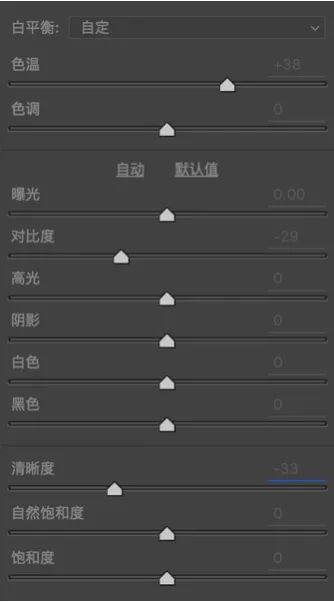
接下来 我们调整各个色彩 使画面更加和谐,整个画面里 蓝色占了大比例色块,我们首先降低蓝色的饱和度,之后 降低黄色和橙色的明亮度使人物的脸与整个画面更和谐,降低红色 使脸部红色弱化 嵌于整个皮肤之中
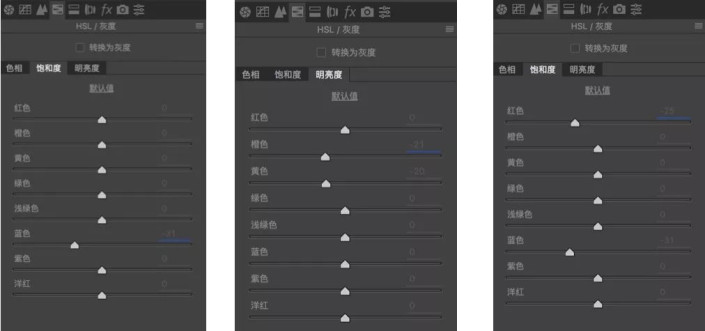
之后我们 点击“细节”-减少杂色 调整明亮度 来给皮肤做一个简单磨皮
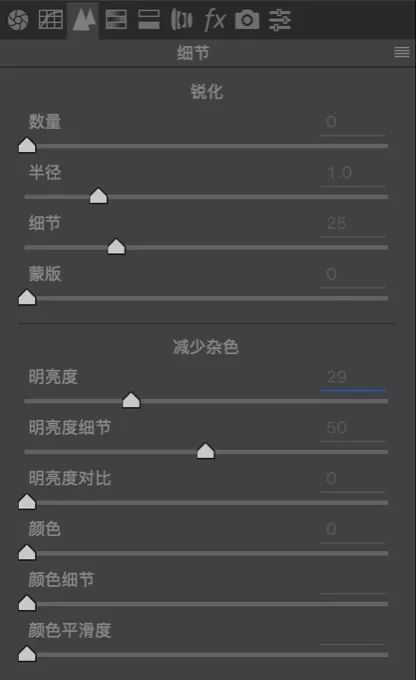
下图为camera raw 处理之后的照片

之后提取下人物线稿,首先ctrl+j复制本图层 ,ctrl+shift+u 对其去色

ctrl+j 复制已经去色的图层,然后ctrl+i进行反相处理 并且将图层混合模式更改为“颜色减淡”
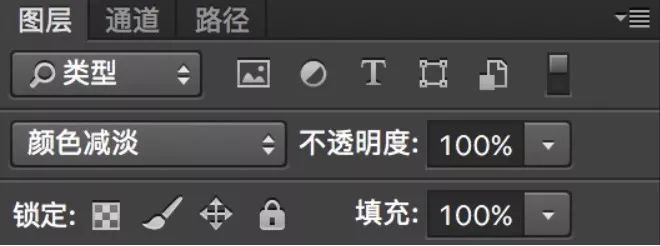
然后打开“滤镜”-“其它”-“最小值” 半径:最小 保留:圆度
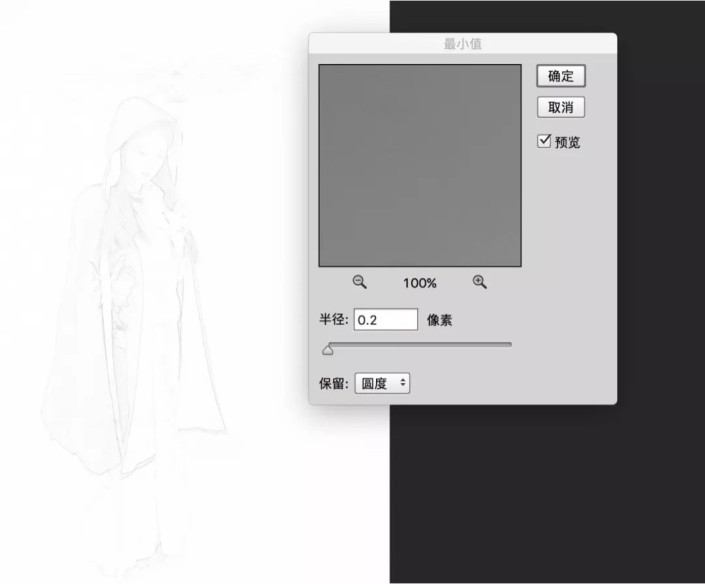
然后双击此图层 打开“图层样式” 对其“混合模式”进行更改 按住alt键 同时向右拖动“下一图层”的滑条 点击确定
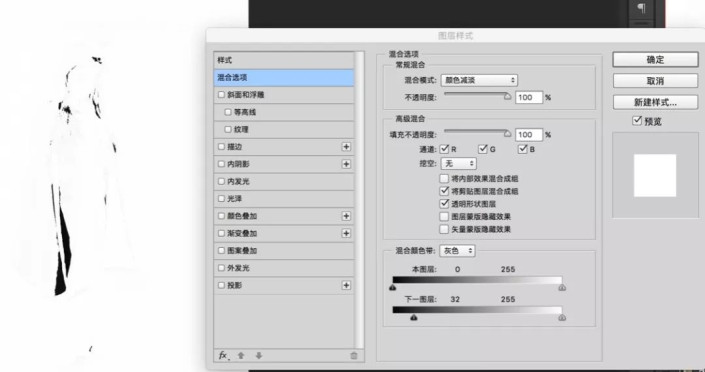
将这两个图层合并成一组 并将混合模式改为“柔光”
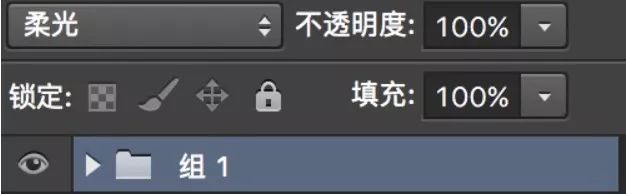
得到效果为下图

线稿图和camera raw调整后图整合在一起之后 整体偏亮 我们调整下曲线 降低其亮度
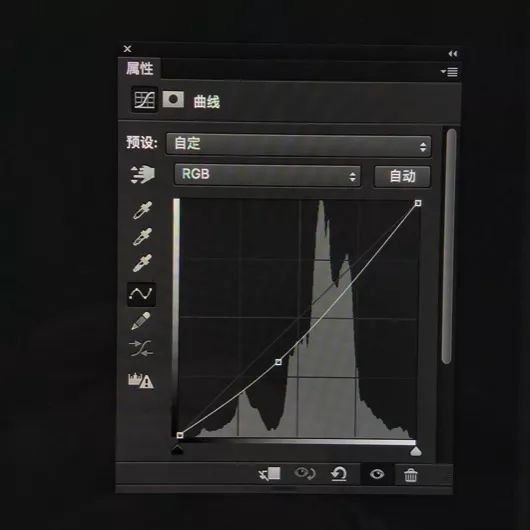
再整体调整下色彩平衡 黄色加一点 红色减一点
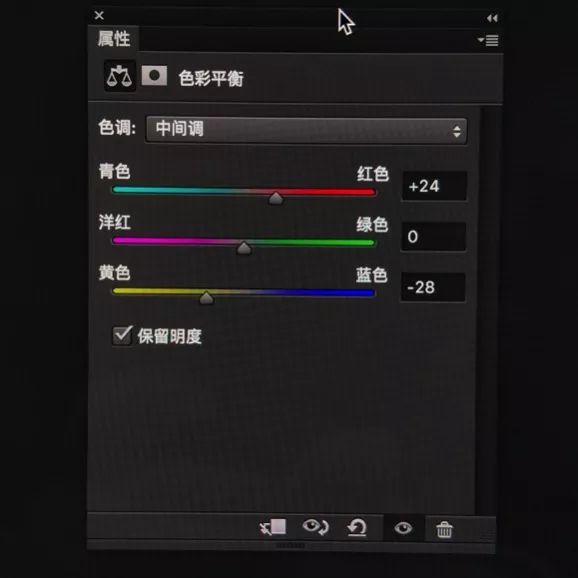
最终效果如图

因为接下来后期合成背景 ,我们把模特用不到的脚去掉了,接下来我们就要为这张照片加入背景了,整个照片的基调是江南烟雨工笔画效果,所以我在网上找了一些素材(仙鹤、莲花、莲藕、水墨风的山),首先我们先处理下山的素材

给这个山 加一个渐变蒙版 效果如下
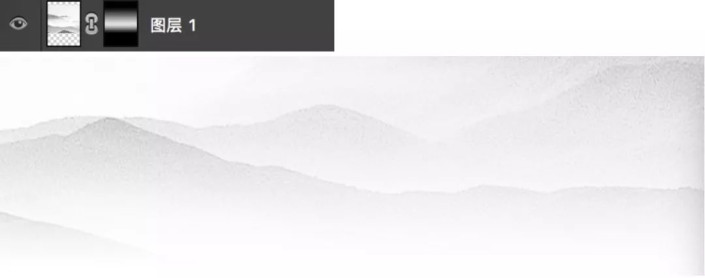
我们将山的素材复制并调整之后,最终效果
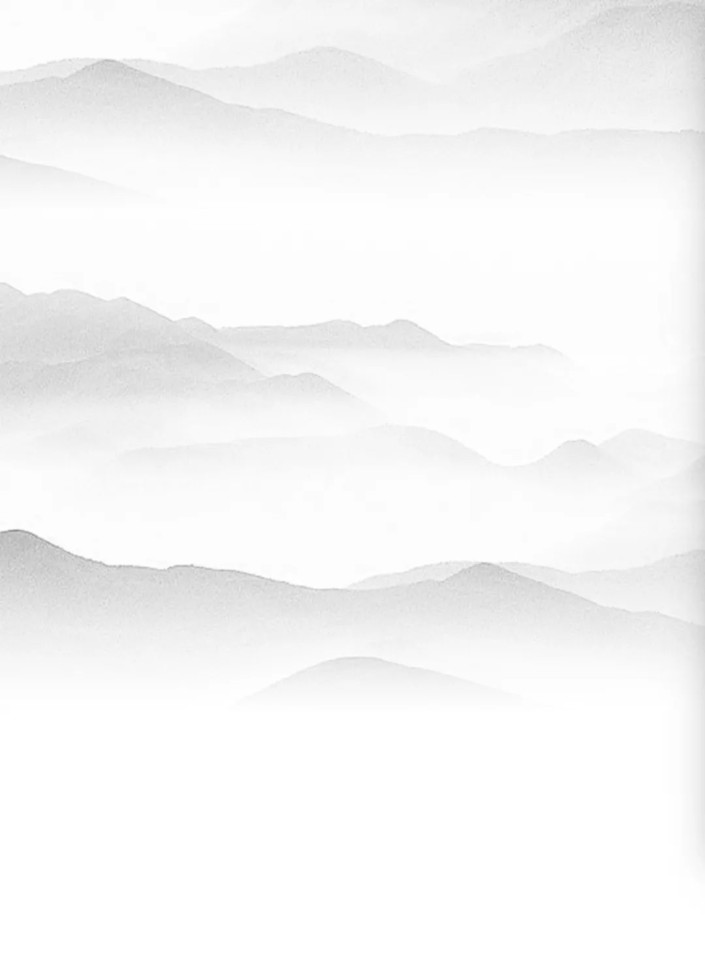
之后我们对仙鹤的素材进行处理

素材原图为黑白,为了融入我们这张图,需要将其色调调整成黄色,色彩平衡中增加黄色,得到效果如下

接下来我们调整莲花素材

我们对其进行一个倒影处理 ctrl+j复制图层 然后将其垂直翻转后降低透明度 添加渐变蒙版
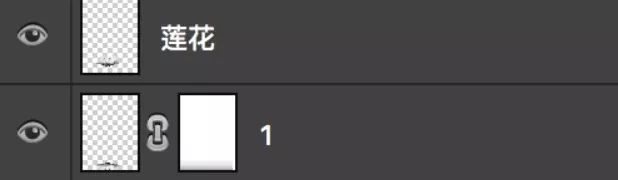
效果图如下

然后我们将莲藕素材的饱和度降低

加入古风宣纸 混合模式改为 正片叠底
最后我们将所有的素材放到你构图的位置中,最终完成图效果如下
完成:
